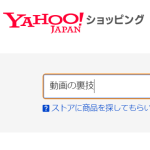中国からやってきた”ただの風邪”とわかった新型コロナブームのおかげで、日本中トンダ勘違いの大パニック。
おかげ通販は絶好調!(喜ぶのは不謹慎かw)
無料のヤフーショッピングに出店しない手はないっしょ!
ストア作成や通販の運営ノウハウもネットに全部出てる。
あとはやるだけ!
始めないのが人生の損!
始めないのは、あなたの会社の大きな機会損失(チャンスロス)。
そんな思いで、一足先にヤフーに出店したテンチョーのつぶやきや日記をまとめたページ。
2014年に新しいブログに引っ越ししてからは、ヤフーストア作成講座というカテゴリで、ときどき記事をあげています。
よかったらチェックしてね。
出店から8年目。2021年の感想
ヤフーがまだ有料サービスの時代に出店して、わずか2年で敗北し解約。
2013年の無料化でリベンジ?をかねて再出店して、今年で8年目。
当初は商品数も少なく、軽視していたモールですが、今や当社のなかでも1位2位を争う売り上げを作ってくれるようになりました。
残念ながらPayPayモールにはお呼ばれしませんでしたが、とりあえずこのままヤフー支店は放置します。
というのも、「あれやったから。」「これやったから。」からと言ってさほど売り上げが上がることもないんですよね。(当店の場合は)
商品数も数千点なので、やってる暇がない。
当サイトでは、ヤフーストアの構築のヒントを色々載せています。 これをやってるほうが楽しいかもしれません・・・何か構築関係で取り上げて欲しいテーマがあったらお気軽にメールしてください。
大変だ!開店しているのに休業店が激増!
無料になったのはありがたいのですが、HTMLもわからない人もプロフェッショナル出店で出店。
そして、開店しているのにトップページは真っ白!
その理由は、「ストア作成ができない!むずかし!」なんですよね。
そんな、開店休業のお店がどんどん増えていっています。
せっかく、プロ用の高機能なシステムが使えるのに、ヒジョーにもったいない。
ということで、「どうやってページを作るの?」「バナーは??」「HTMLどう使うの?」といったヤフーストア作成講座(無料)を作ってみました。
ぜひ参考にしてみてください!
※2016年記事より
問い合わせ無理。サポートはないと思え
完全無料化になったyahoo! shoppingですが、無料ゆえ、出店者が爆発的に増えています。
初心者の方には酷かもしれませんが、そのような状況下で、ヤフーのサポートのメールや電話に期待するのは間違い。
ノーリスクでお気楽に起業できるネット通販業界ですが、弱肉強食のビジネスの世界というのはリアルと変わりないです。
頼りたい気持ちはよくわかりますが、自力でやっていかないといけないのです。
有料でサポートにも力を入れている通販システムのショップサーブは、メールや電話でしっかりサポートが受けられます。
やはり値段の差というか無料と有料の差が如実に現れています。
そういった点で、ビギナーの方には、無料のヤフーショッピングに出店すると同時に、標準的な有料サービスを利用することをおすすめします。
そのほうが、スキルも身に着けやすい。
自力でやることに慣れている人は、何を使ってもセルフできます。
でも、サポートがあって、教えてもらって、初めて進めるような人は、最初からその選択をするのがかしこいでしょう。
消費税がアップしたにもかかわらず、季節も良い季節なので消費は非常に好調です。
成長産業のEC(ネットショップも含めネット系のビジネスをEコマースという)だからこそ、ですね。
※2014年の記事より
ブログにカートボタン設置してヤフーストアに飛ばす

できました!
ヤフーショップはどこのお店も同じデザインなので、「オリジナルのデザインでお店がやりたい!」って方に朗報です。なんと、超簡単に自作ページとヤフーストアをドッキングさせることができます。(HTML理解している人だけですが)
やり方は2ステップです。
(1)ソースからカートの<FORM>~</FORM>部分をコピー
(2)自作ページに貼り付ける
カートのFORMタグは、上から3つめのFORMセットです。
<form name=”form2″ method=”post” action=”https://order.shopping.yahoo.co.jp/cgi-bin/cart->~</form>
※問題点としては、カートからサイトに戻るときに、yahoo! shoppingのストアに戻ってしまうことがある点です。それについては、yahoo shoppingのサイトも同じ様に作りこんでおく必要があります。
※2014年の記事より
※2014年時点での状況です。システムの変更などあって、できなくなってるかもしれませんが、検証はしていません。(2020年)
ストアークリエーターが難しい!
ストアクリエーターはプロ用です(笑)。
プロフェッショナル出店のほうが自由度が高いので、スキルのないままこちらを選んでしまった人も多いようです。
確かに最初は難しく感じます。
使われている言葉も違いますし、ユーザーインターフェースもまるで違う。
もう、これは慣れるしかないです。
コツを言えば、「一見複雑ですが、実は、使う機能がごく少数」ということです。
自分が使うところはどこなのか?どこは使わないのか?ということをはっきり理解すれば、だいぶ楽になります。
マニュアルも充実しているので活用したいところ。
※2014年の記事から
費用シミュレーション
無料化されたヤフーショッピングですが、無料になるのは、(1)月額費用(初期費用も無料)、(2)ロイヤリティー、(3)決済基本手数料の3メニューです。でも、何もかも含めて100%無料かというとそうではないんですね。3メニューは課金メニューとして残ります。
(4)アフィリエイトパートナー報酬原資(1%~71%(1%は必須))
(5)アフィリエイト手数料(アフィリエイトパートナー報酬原資の30%)
(6)Tポイント原資負担 (1%~15%(1%は必須))
それぞれ、固定費ではないので、売上に応じて変化することになります。では、いくらくらいになるのかシミュレーションしてみましょう。月額費用シミュレーションすべて最低の率に設定。
月商 1万円 → 267円/月
月商10万円 → 2665円/月
月商30万円 → 7994円/月
月商50万円 → 13332円/月
月商100万円 → 26645円/月
月商150万円 → 39967円/月
月商300万円 → 79934円/月
月商500万円 → 133224円/月
月商800万円 → 213158円/月
月商1000万円→ 266448円/月
クレジットカードの利用率でも変動するので、この金額は目安ですね。これを見て思うのは、やはり、売上がないときは負担もないという、ユーザーにとっては理想的な課金スタイルということです。参入しやすいし継続もし易いですね。
ちなみに、月商1000万の時は26万円です。26万円と聞くと高額ですが、全体に対する割合は、0.2%です。タダ同然ですね。
補足ですが、(4)アフィリエイトパートナー報酬原資(1%~71%(1%は必須))、(5)アフィリエイト手数料(アフィリエイトパートナー報酬原資の30%)これは、例えば、「アフィリエーターに10%手数料を支払う」という設定にした場合、アフィリ経由で1万円の商品が売れると、アフィリエーターに対して手数料1000円が発生します。
(5)のアフィリエイト手数料は、それとは別で、その1000円のうち30%をヤフーショッピングに支払うという仕組みです。つまり、アフィリエイトパートナー報酬を10%に設定すると、トータルで13%の費用が発生するということになります。勘違いでなければ、そういうことだと思います。
※2013年出店直後の記事
出店前に準備しておくべき3つの
出店前に準備しておくべき3つのこと。
(1)写真素材・イラスト素材
(2)商品データ
(3)商品ページ構成
(1)写真の良い悪いで売れ行きが変わるので、できるだけいい写真を、できるだけたくさん用意しておく。デジカメで撮影したり、メーカーからデータを頂いたり、カタログをスキャンしたりなど。
おすすめは、良いカメラでプロのテクニックなどを参考にして撮影すると売れやすいです。
今なら、iPhoneX以上なら、十分きれいな写真が撮れますね。
※許可を得ていないサイトなどから絶対に盗用しないこと。バレる。ヘタすると訴えられたり、料金を請求される。(テキスト文字についても同じ)写真の保存形式は「JPEG」が標準。「.jpg」や「.jpeg」で保存する。その際、データの大きさにも気をつける。ネットショップに掲載スル写真は、印刷用の詳細さは必要ないので、パソコン画面内に収まる大きさで。
(2)商品データはCSVファイルで登録できるので、エクセルを使って、商品データを入力しておく。品番(半角英数字)、品名、商品説明1、商品説明2、カテゴリー1、カテゴリ2、メーカー小売価格、実売価格、幅(単位mm)、奥行き(単位mm)、高さ(単位mm)、重量(kg)、製造年、製造メーカー、JANコード・・・
商品名、商品説明は特に重要なので、キーワードを含め、しっかり練って作る。お客様の声を身内などから集めておく。1件2件でもあるだけで違う。
(3)「こんなに便利なんです」という商品の場合、写真やイラストを使って説明する(商品知識ゼロの人を想定)。楽天によくある縦長の商品ページなどが参考になりますね。
写真の編集はフォトショップを使うときれいにできるので、できれば1つ買っておきたいところ。
製品の使い方や組み立て方など、動画を使ったほうがわかりやすい場合は、動画を撮影してyoutubeにアップしておく。俳優はあなたでOK。動画の編集はほんと大変なので、編集しなくていいように類似の動画を参考に構成を考えて撮影する。これくらい準備しておけば、かなりスムーズに出店作業が進められるかと思います。